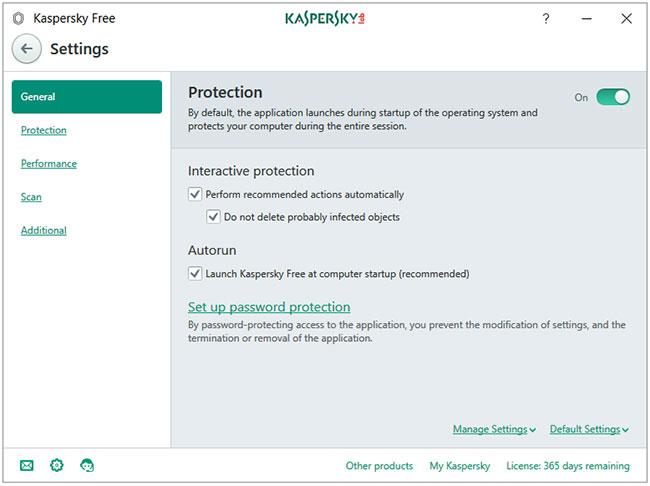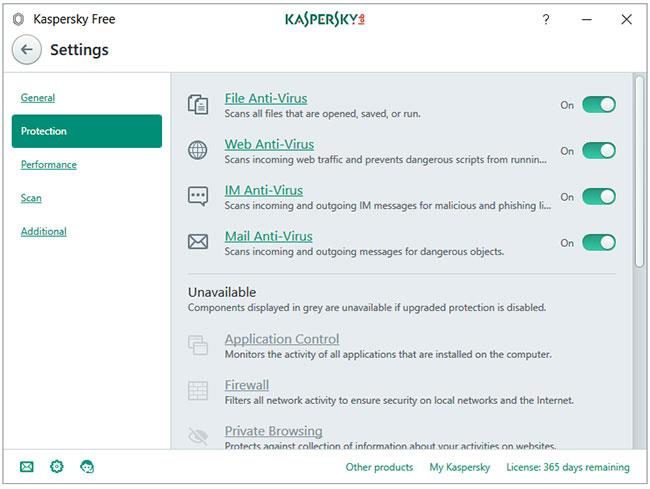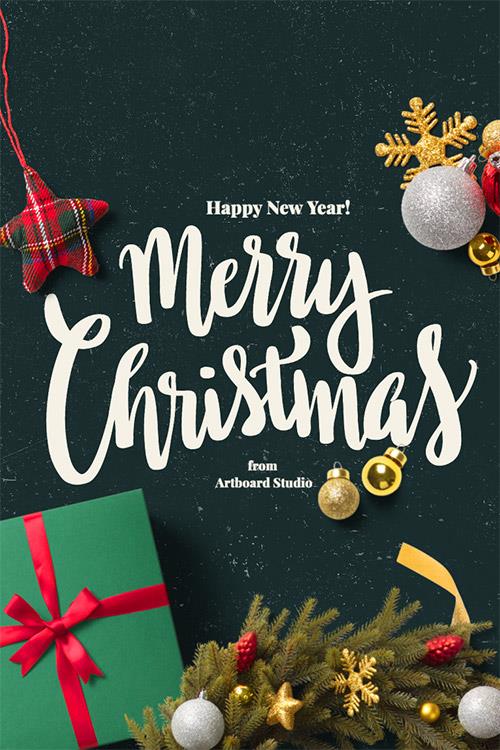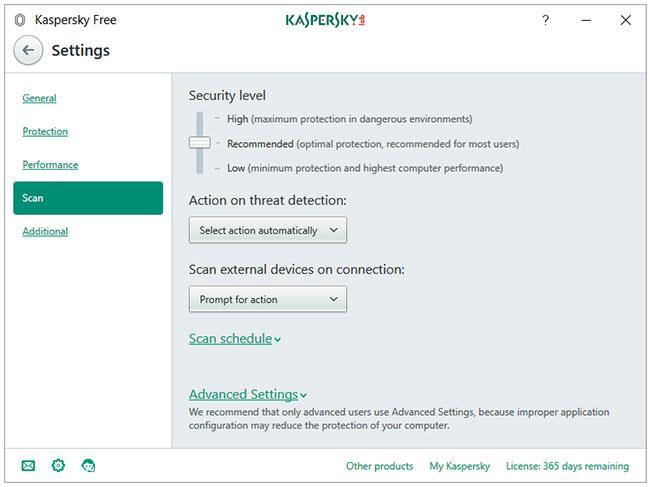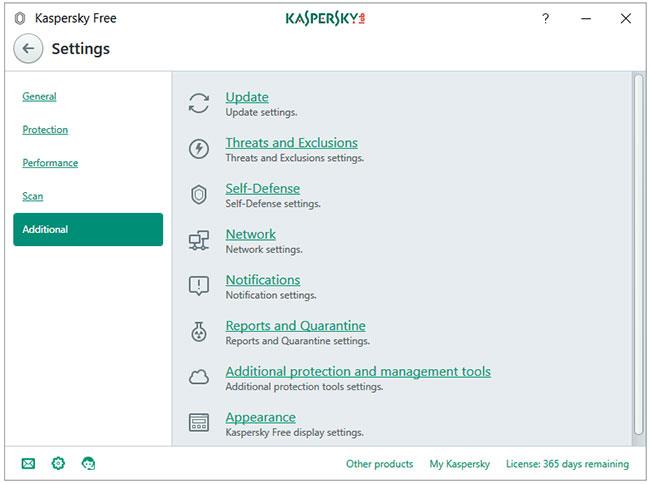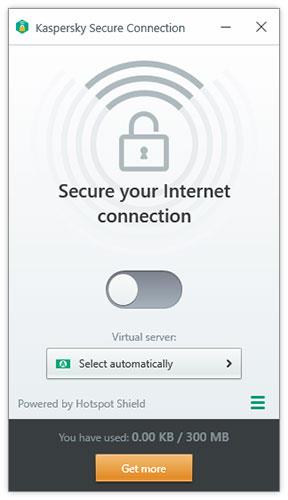Kaspersky Security Cloud Free umfasst wichtige Sicherheitsfunktionen, die Ihren Computer vor Viren, Spyware, Ransomware , Phishing, gefährlichen Websites und weiteren Bedrohungen schützen.
In der kostenlosen Version ist auch ein Passwortschutz enthalten, der sicherstellt, dass keine Malware Kaspersky stoppen oder beenden kann. Sie müssen sich keine Gedanken über Updates machen, da es auch automatische Updates unterstützt.
Cloud-Scanning ist auch in Kaspersky Free verfügbar, sodass Benutzer das KSN-Netzwerk nutzen können. Zusammen mit dem Antivirenprodukt erhalten Sie auch Kasperskys Webbrowser-Erweiterung namens Kaspersky Protection und andere Technologien wie URL Advisor und vertrauenswürdige URLs.
Funktionen von Kaspersky Security Cloud Free
Klicken Sie unter den drei Schaltflächen, die unten links im Programm angezeigt werden, auf die Zahnradschaltfläche, um den Kaspersky-Installationsassistenten zu öffnen.
Die Einstellungen sind in 5 Teile unterteilt.
- Allgemein
- Schutz
- Leistung
- Scan
- Zusätzlich
Allgemein
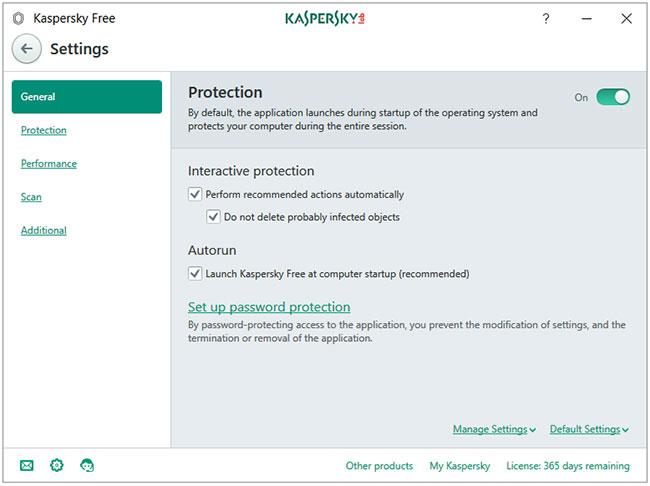
Registerkarte „Allgemein“.
Die Registerkarte „Allgemein“ öffnet den Abschnitt „Allgemeine Einstellungen“. Schutztaste zum Aktivieren oder Deaktivieren des Programms . Mit der Option „Passwortschutz einrichten“ können Sie ein Passwort für die Kaspersky-Einstellungen festlegen . Die Aktivierung dieser Funktion bedeutet, dass kein Malware- oder Computerbenutzer Kaspersky Protection automatisch deaktivieren kann (zum Bearbeiten der Einstellungen ist ein Passwort erforderlich).
Schutz
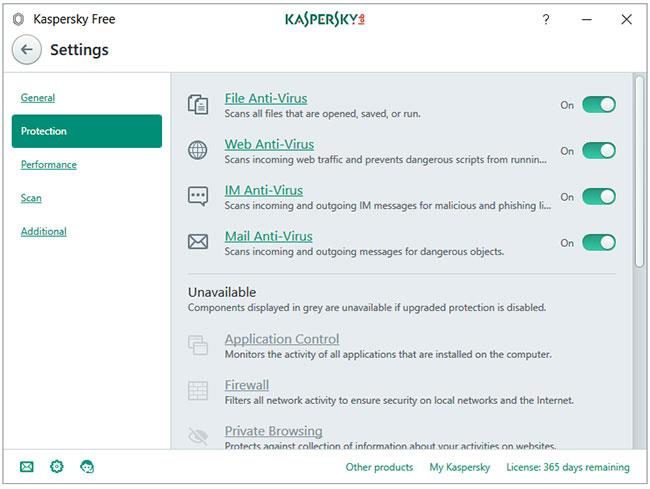
Registerkarte „Schutz“.
Die wichtigste Registerkarte im Programm ist Schutz. Kaspersky Free verfügt über alle vier Antiviren-Schutzschilde: Datei-Anti-Virus, Web-Anti-Virus, IM-Anti-Virus und Mail-Anti-Virus.
Leistung
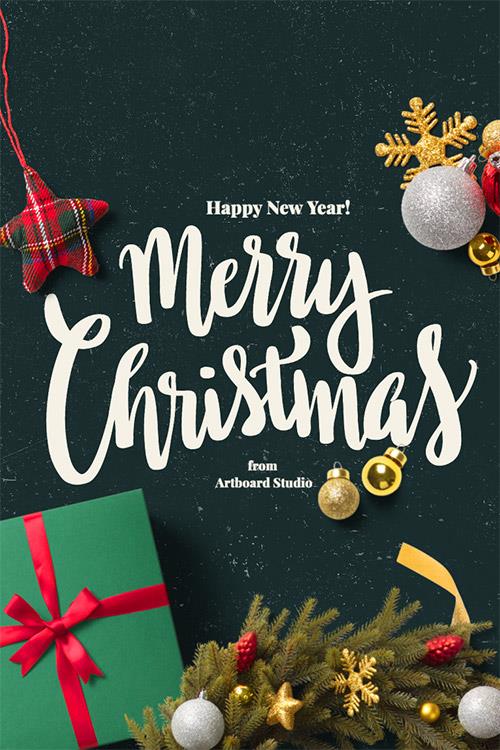
Registerkarte „Leistung“.
Die Registerkarte „Leistung“ enthält eine Liste von Optionen, die Sie konfigurieren können, um die Leistung von Kaspersky Free zu optimieren . Klicken Sie einfach nicht auf die letzte Option namens „Pause File Ant-Virus“ . Die Standardeinstellungen sind bereits sehr gut.
Scan
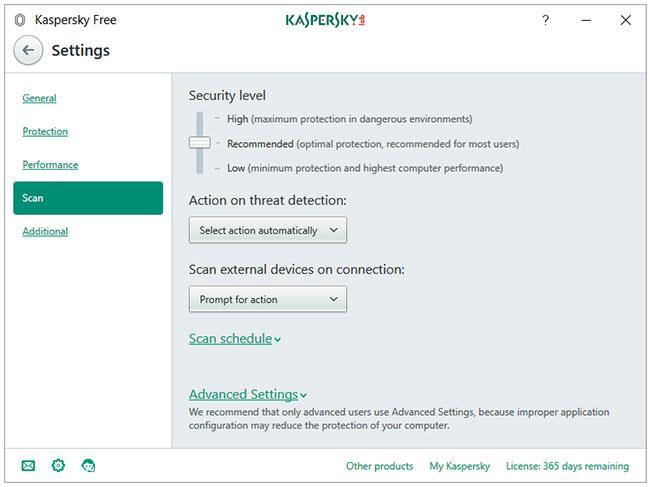
Registerkarte „Scannen“.
Wenn Sie auf die Registerkarte „Seite scannen“ klicken, wird ein spezielles Fenster mit den Scaneinstellungen geöffnet. Sie können Einstellungen für Sicherheitsstufe, Aktion bei Bedrohungserkennung, Externe Geräte bei Verbindung scannen, Scan-Zeitplan und Erweiterte Einstellungen konfigurieren .
Wenn Sie auf dem Startbildschirm von Kaspersky Free auf den Abschnitt „Scannen“ klicken, wird ein Fenster mit vier Scanoptionen geöffnet: Vollständiger Scan, Schnellscan, selektiver Scan und Scan externer Geräte . Der Task-Manager- Link zeigt alle scanbezogenen Ereignisse in einer Zeitleiste an. Sie können einen Scan planen, indem Sie unten in der linken Seitenleiste auf den Link „Scanplan“ klicken.
Sie können Kaspersky so konfigurieren, dass eine der folgenden Aktionen ausgeführt wird, wenn eine Bedrohung erkannt wird.
Zusätzlich
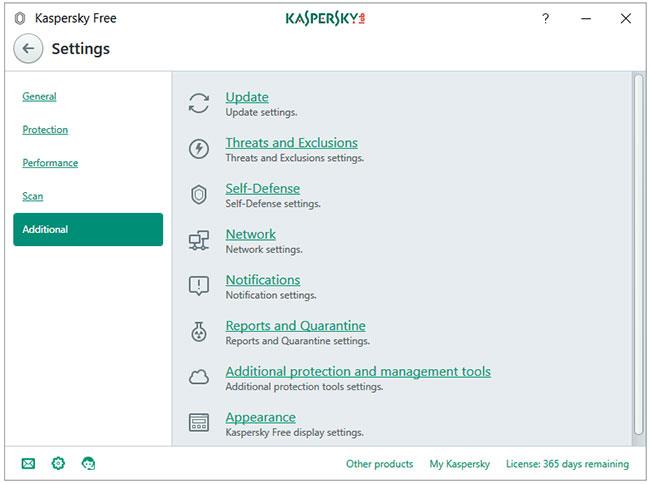
Fenster mit zusätzlichen Einstellungen
Das Fenster „Zusätzliche Einstellungen“ enthält alle zusätzlichen Programmeinstellungen an einem Ort. Vollständiger Scan und Schnellscan können so geplant werden, dass sie automatisch ausgeführt werden. Externe Geräte können automatisch gescannt werden, wenn sie angeschlossen sind. Das Browser-Plugin/Add-on/Erweiterung Kaspersky Protection bietet eine zusätzliche Schutzebene gegen webbasierte Bedrohungen. Es enthält die folgenden Module: Safe Money, Virtual Keyboard und Block Dangerous Websites .
Mehr Werkzeuge
Die Schaltfläche „Weitere Tools“ auf dem Startbildschirm funktioniert wie für die Pro-Version angekündigt. Wenn Sie auf diese Schaltfläche klicken, gelangt der Benutzer zum Fenster „Extras“ , in dem Sie sehen, dass die meisten Elemente ausgegraut, also nicht verfügbar, sind.
Die für kostenlose Benutzer verfügbaren Tools sind:
- Cloud-Schutz
- Bildschirmtastatur
- Quarantäne
VPN Kaspersky Secure Connection
Kaspersky Free installiert ein kostenloses VPN-Programm namens Kaspersky Secure Connection , das von Hotspot Shield unterstützt wird. Das kostenlose Datenlimit beträgt 300 MB pro Tag.
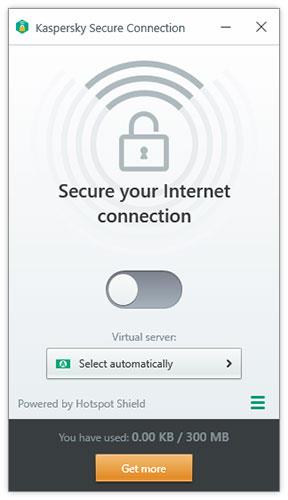
VPN Kaspersky Secure Connection
Systemauswirkungen und Ressourcenverbrauch
Verwenden Sie eine Festplatte
Das Installationsprogramm ist etwa 120 MB groß. Nach der Installation und Aktualisierung belegt Kaspersky Free Antivirus etwa 1,5 GB Speicherplatz.
CPU- und RAM-Auslastung im Leerlauf
Alle Kaspersky-Prozesse zusammen verbrauchen etwa 50 MB RAM, wenn das Programm im Hintergrund ausgeführt wird. Die CPU-Auslastung liegt stabil bei 0 %.
CPU- und RAM-Auslastung beim Scannen
Wenn Sie einen manuellen Scan starten, verbraucht Kaspersky eine hohe CPU-Auslastung, die zwischen 20 und 60 % liegt (die meisten liegen bei etwa 35 %). Kaspersky benötigt weniger als 100 MB RAM, wenn es Ihren Computer auf Malware scannt.
Benutzeroberfläche und Benutzerfreundlichkeit
Kaspersky verwendet ein für das Auge angenehmes Thema. Alles ist sehr gut organisiert. Es gibt für fast alles Einstellungen, und es ist überhaupt nicht schwierig, dorthin zu gelangen.
Keine Werbung. Alle paar Monate erhalten Sie einen Vorschlag zum Upgrade auf das Internet Security-Paket von Kaspersky, sonst nichts.
Mehr sehen: